Bạn có thể sử dụng Bộ điều khiển PS5 trên PS4 không?
Bạn có thể sử dụng bộ điều khiển DualSense để chơi trò chơi PS4 trên bảng điều khiển PS5, nhưng bạn có thể sử dụng bộ điều khiển PS5 trên bảng điều khiển PS4 không?
Mặc dù phản ứng tiêu cực thẳng thắn là đủ nhưng điều quan trọng là phải thừa nhận rằng một số phương pháp thay thế nhất định có thể được sử dụng để đạt được kết quả mong muốn. Điều quan trọng là phải hiểu những lựa chọn thay thế này để xác định tính khả thi và hiệu quả của chúng đối với tình huống cụ thể của bạn.
Bộ điều khiển PS5 và Bảng điều khiển PS4 không tương thích
Sony đã nêu rõ trong một bài đăng trên Blog PlayStation rằng bộ điều khiển DualSense sẽ không hoạt động trên bảng điều khiển PS4, vì hai thiết bị không tương thích khi được kết nối trực tiếp. Nhà sản xuất bảng điều khiển chưa đưa ra lý do tại sao lại như vậy, nhưng có một điều hơi lạ khi bộ điều khiển PS4 tương thích xuôi với PS5 và tương thích ngược với PS3.
Thật vậy, nếu một người chỉ sở hữu hệ thống chơi game PS4 và bộ điều khiển DualSense, nhưng thiếu bộ điều khiển PS4 để sử dụng, thì sẽ tồn tại hai giải pháp thay thế tạo điều kiện kết nối gián tiếp giữa các thiết bị không tương thích. Các tùy chọn này bao gồm sử dụng tính năng PS Remote Play hoặc sử dụng các dịch vụ của bộ chuyển đổi Titan Two.
Bộ điều khiển PS5 hoạt động như thế nào trên PS4 bằng Remote Play trên PC?
Việc bật chức năng Remote Play trên bảng điều khiển PS4 cho phép trải nghiệm chơi trò chơi liền mạch trên các thiết bị như PC và Mac thông qua việc sử dụng ứng dụng PS Remote Play. Bằng cách kết nối Bộ điều khiển DualSense với máy tính của một người, có thể mô phỏng trò chơi bằng bộ điều khiển PS5 trong khi truy cập nội dung trên hệ thống PS4 từ xa.
Đây là cách để làm điều đó:
⭐ Tải xuống ứng dụng PS Remote Play dành cho PC và Mac xuống máy tính của bạn và cài đặt nó. 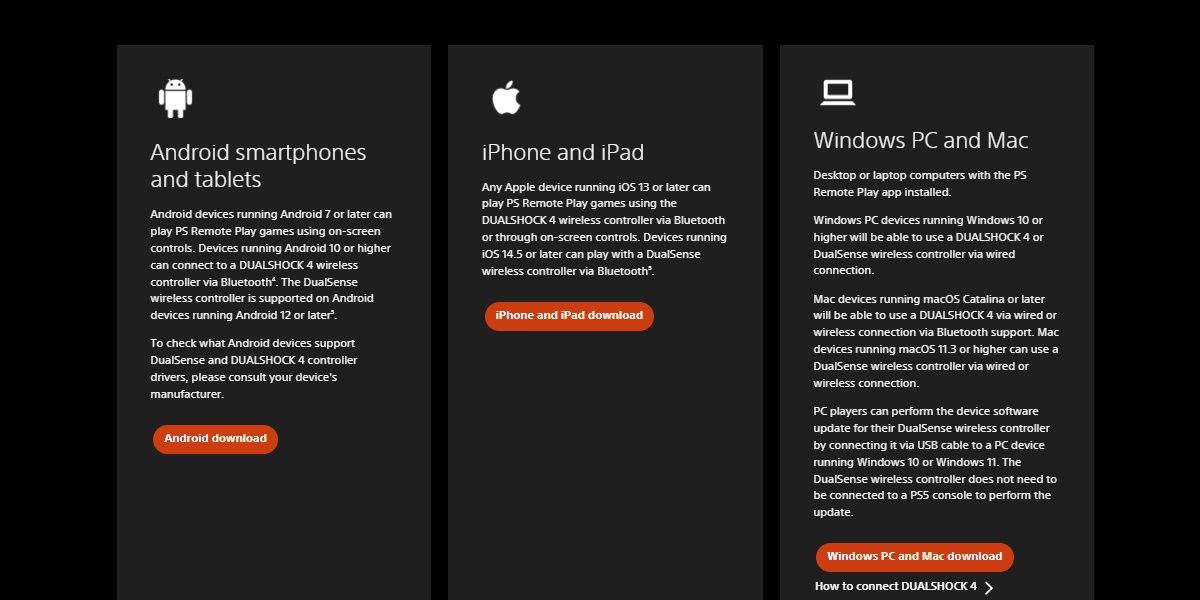
Vui lòng bật nguồn máy chơi game PS4 của bạn, đảm bảo thiết lập kết nối internet ổn định và xác minh rằng máy đã đăng nhập thành công vào tài khoản PlayStation Network của bạn để truy cập liền mạch vào các tính năng và dịch vụ trực tuyến.
⭐ Mở ứng dụng Remote Play trên PC hoặc Mac của bạn, nhấp vào nút Đăng nhập vào PSN và làm theo hướng dẫn để đăng nhập vào tài khoản PSN của bạn. 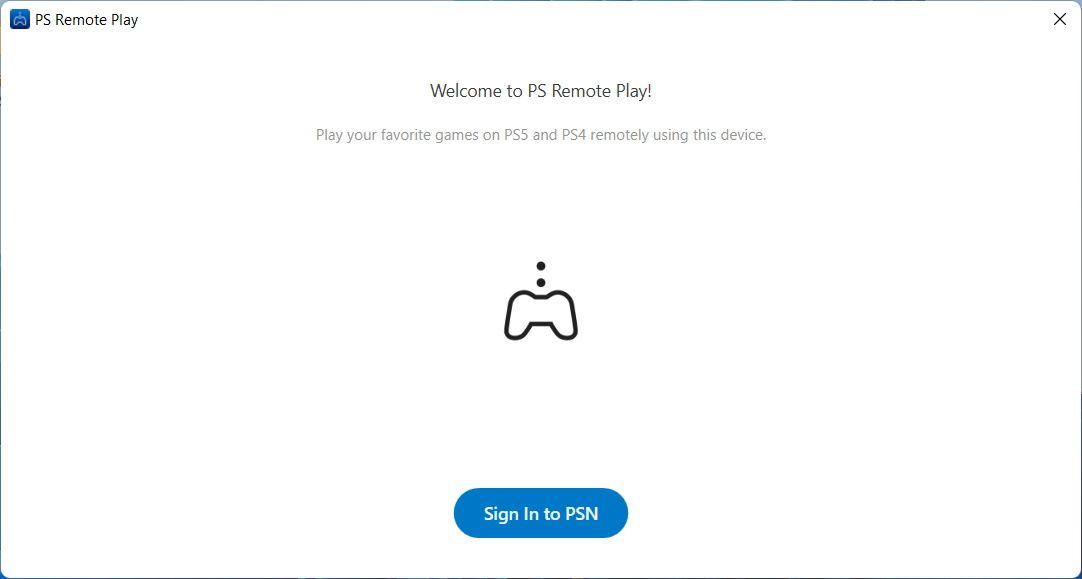
⭐ Sau khi đăng nhập, hãy nhấp vào biểu tượng PS4 ở bên phải. Điều này sẽ khiến ứng dụng cố gắng kết nối với bảng điều khiển PS4. 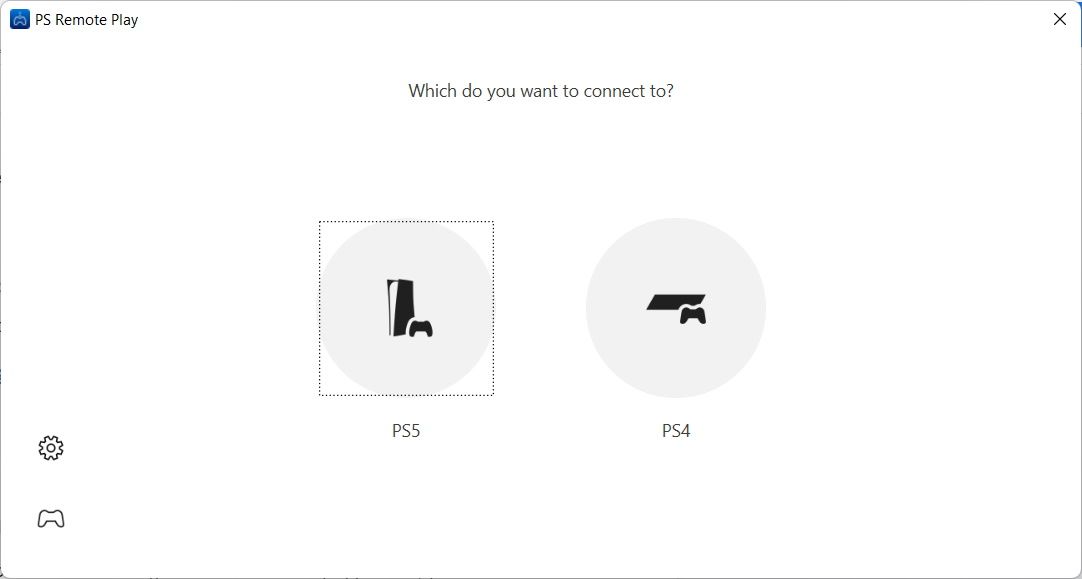
Sau khi thiết lập kết nối giữa ứng dụng Remote Play và bảng điều khiển PS4 qua cáp USB-C, hãy cắm bộ điều khiển DualSense vào máy tính của bạn để hoạt động.
⭐Hãy tận hưởng trò chơi của bạn.
Việc sử dụng công nghệ DualSense được tích hợp trong bộ điều khiển PS5 cho phép nó tương thích với bảng điều khiển PS4. Tuy nhiên, xin lưu ý rằng bất kỳ việc ngắt kết nối bộ điều khiển khỏi máy tính của bạn đều có thể dẫn đến mất kết nối. Bạn nên duy trì kết nối liên tục giữa thiết bị và máy tính để có hiệu suất tối ưu.
Bộ điều khiển PS5 hoạt động như thế nào trên PS4 bằng Remote Play trên thiết bị di động?
Nếu không có máy tính, bạn cũng có thể tải xuống ứng dụng Remote Play trên App Store hoặc trên Google Hãy chơi và sử dụng nó thay thế. Trước tiên, bạn cần đặt bộ điều khiển PS5 ở chế độ ghép nối và ghép nối nó với thiết bị di động của mình thông qua Bluetooth. Bạn sẽ biết mình đã ghép nối bộ điều khiển với thiết bị di động của mình khi đèn của bộ điều khiển vẫn sáng sau khi chọn bộ điều khiển trong cài đặt Bluetooth.
Đảm bảo rằng PS4 của bạn được kết nối đúng cách với Internet và đăng nhập vào tài khoản PSN của bạn. Ngoài ra, hãy đảm bảo rằng thiết bị di động của bạn được kết nối với mạng Wi-Fi vì việc sử dụng dữ liệu di động sẽ không tương thích với ứng dụng Remote Play. Sau khi kết nối, hãy khởi chạy ứng dụng Remote Play trên thiết bị Android hoặc iOS của bạn và tiến hành các bước tiếp theo được nêu trong ứng dụng.
Vui lòng nhấn vào nút “Đăng nhập vào PSN”, sau đó tiếp tục làm theo lời nhắc để xác thực tài khoản PlayStation Network của bạn.
⭐ Nhấn vào PS4 cho ứng dụng để tìm kiếm bảng điều khiển của bạn và kết nối với nó. 
 Đóng
Đóng
Sau khi thiết lập thành công kết nối giữa ứng dụng Remote Play và bảng điều khiển PS4 được chỉ định thông qua Bộ điều khiển DualSense, người dùng sẽ được cấp quyền truy cập vào các tính năng và khả năng của nó.
Một trong những lợi thế của việc sử dụng phương pháp này so với việc sử dụng Remote Play trên máy tính cá nhân là khả năng vận hành bộ điều khiển PS5 mà không cần kết nối vật lý thông qua công nghệ không dây.
Bộ điều khiển PS5 hoạt động như thế nào trên PS4 bằng Bộ chuyển đổi Titan Two?
Remote Play chỉ hoạt động tốt nếu bạn có thiết bị hỗ trợ nó, nhưng nếu bạn không có hoặc không muốn giải quyết vấn đề độ trễ đầu vào có thể xảy ra khi phát trực tuyến, thì bạn có thể thử thêm một người trung gian khác: Titan Two của ConsoleTuner.
Khi có được Titan Two, người ta chỉ cần kết nối nó với hệ thống PS4 của họ thông qua cổng USB có sẵn và sau đó gắn thiết bị DualSense bằng cáp USB-C.
Giờ đây, bạn sẽ có quyền truy cập để sử dụng bộ điều khiển DualSense trên PlayStation 4 của mình, bất kể bạn có sử dụng Remote Play hay không.
Sử dụng Bộ điều khiển DualSense trên PS4 một cách khó khăn
Thật không may, câu trả lời cho câu hỏi liệu người ta có thể sử dụng bộ điều khiển PS5 trên PS4 hay không là tiêu cực. Quá trình này không chỉ đơn giản là kết nối bộ điều khiển DualSense với hệ thống PS4 để có được chức năng ngay lập tức. Để kích hoạt hoạt động của nó trên bảng điều khiển PS4, phải sử dụng thiết bị hỗ trợ PS Remote Play hoặc cách khác, bộ chuyển đổi Titan Two có thể đóng vai trò là liên kết trung gian giữa hai hệ thống.
Mặc dù những cách tiếp cận này có thể đặt ra một số thách thức nhất định về mặt thuận tiện và có thể gặp phải một chút chậm trễ khi sử dụng Remote Play, nhưng chúng vẫn hiệu quả.